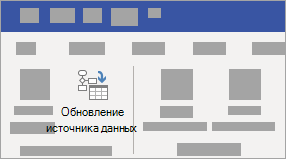На чтение 3 мин Опубликовано 07.03.2016
Приходилось ли Вам когда-либо создавать блок-схему документа или бизнес-процесса? Некоторые компании покупают дорогое специализированное программное обеспечение, используя которое можно создавать блок-схемы при помощи нескольких кликов мышью. Другие компании выбирают иной путь: они используют инструмент, который у них уже есть и в котором их сотрудники умеют работать. Думаю, Вы догадались, что речь идет о Microsoft Excel.
Содержание
- Составьте план
- Настройте элементы
- Упорядочьте элементы
- Настройте линии связей
- Дальнейшие действия
Составьте план
Цель блок-схемы – показать логическую структуру событий, которые должны случиться, решений, которые должны быть приняты, и последствий этих решений. Поэтому, несомненно, построить блок-схему будет проще, если предварительно уделить несколько минут тому, чтобы привести в порядок свои мысли. Блок-схема, составленная из беспорядочных, тщательно не продуманных шагов, принесёт мало пользы.
Поэтому выделите несколько минут на то, чтобы сделать заметки. Не важно в каком формате, главное – запишите каждый шаг процесса и зафиксируйте каждое решение с возможными следствиями.
Настройте элементы
Для каждого шага структуры добавьте в Excel элементы блок-схемы.
- На вкладке Вставка (Insert) нажмите Фигуры (Shapes).
- Открывшийся список фигур разделён на основные группы. Пролистайте вниз до группы Блок-схема (Flowchart).
- Выберите элемент.
- Чтобы добавить к элементу текст, кликните по нему правой кнопкой мыши и в появившемся меню выберите Изменить текст (Edit text).
- На вкладке Формат (Format) Ленты меню выберите стиль и цветовую схему для элемента.
Закончив с одним элементом, добавляйте следующий элемент для очередного пункта намеченной структуры, затем следующий, и так до тех пор, пока вся структура не появится на экране.
Обратите внимание на форму каждого элемента блок-схемы. Форма сообщает читателю, какая функция выполняется на каждом шаге структуры. Рекомендую использовать все формы в соответствии с их общепринятым назначением, так как нестандартное использование форм может запутать читателей.
Вот несколько самых часто встречающихся элементов:
Упорядочьте элементы
После того, как все элементы вставлены на лист:
Настройте линии связей
На вкладке Вставка (Insert) кликните Фигуры (Shapes) и выберите прямую стрелку или уступ со стрелкой.
- При помощи прямой стрелки соединяйте два элемента, находящиеся в прямой последовательности.
- Используйте уступ со стрелкой, когда соединительная линия должна быть изогнута, например, если нужно вернуться к предыдущему шагу после элемента принятия решения.
Дальнейшие действия
Excel предлагает множество дополнительных элементов для создания блок-схем и бесконечное разнообразие настраиваемых параметров форматирования. Смелее экспериментируйте и пробуйте все доступные возможности!
Оцените качество статьи. Нам важно ваше мнение:
Когда нужно проконтролировать некоторые задачи, как нельзя кстати будут знания о том, как в Excel сделать блок-схему. Применяется этот навык зачастую в офисных условиях. В этой статье мы на личном примере рассмотрим, как выполнить «дерево решений» возможными методами.
Особенности создания блок-схем в электронных документах
Прежде чем возьметесь за составление блок-схем, вам необходимо организовать специальный план, в котором важно прописать все названия блоков и форм с записями категорий. Сегодня будем составлять схему в Excel на примере структуры сайта.
- В первую очередь воспользуемся инструментами вставки и создадим схему самостоятельно, в которой пропишем все необходимые данные. Для этого переходим во вкладку «Вставка», находим пункт «Фигуры» и выбираем в выпадающем меню «Блок-Схема».
- Здесь смотрите любую понравившуюся или соответствующую схему по требованиям. Выбираем форму и переносим ее на лист Excel. Далее производим построение или такими же фигурами или задействуйте другие.
- Для того, чтобы привести одно действие к другому, нам необходимо установить стрелки в правильном направлении. Переходим во вкладку «Формат», выбираем блок «Вставка фигур», в котором отмечаем любую из стрелок.
Все стрелки и фигуры в блоке имеют одностороннее направление. Чтобы изменить расположение фигуры, необходимо его развернуть при помощи круглой стрелочки, которая присутствует над каждой взятой формой.
- Создаем схему полностью при помощи предложенных инструментов. Когда все готово, отформатируем ее по размерам.
- Теперь добавим текст к каждой фигуре. Чтобы это сделать, выполните следующее: кликните правой кнопкой мыши по необходимой фигуре, затем в выпадающем списке выберите «Изменить текст».
Аналогичным образом вставляем подписи для каждой отдельной фигуры. После проделанных действий вы можете форматировать существующий текст: поменять его размер или шрифт. Таким образом, получите самостоятельно построенную блок-схему с индивидуальными размерами и параметрами.
Как построить блок схему при помощи SmartArt
Если необходимо выполнить оперативное построение схемы в Excel, можно пользоваться встроенным инструментом. Чтобы его активировать, выполните следующий пошаговый алгоритм.
- Перейдите в документе Excel во вкладку «Вставка», где найдите зеленую иконку с подписью «SmartArt» в блоке Иллюстрации.
- Перед вами открывается окно, в котором необходимо выбрать приглянувшийся вариант оформления схемы. Самый идеальный из типов «Иерархия». Кликаем на объект и нажимаем кнопку «Ок».
- Схема появится на середине листа, вам остается добавить необходимую текстовую информацию в рядом всплывшее окошко.
Таким образом вы подпишите каждый блок. После этого можете менять стили и цвет оформления, а также дополнять используя собственный дизайн. Вторым способом пользоваться гораздо проще, ведь объект создается автоматически, пользователю нужно лишь задать определенные параметры.
Инструкцию о других многочисленных функциях Excel вы найдете здесь.
Одним из лучших продуктов Microsoft, который не должен покидать вашу коллекцию приложений для повышения производительности, является Excel. Он в основном используется для хранения данных, вычислений и сводных таблиц. Другими словами, этот инструмент для работы с электронными таблицами может выполнять более одной задачи. Это многоцелевая программа, которую многие пользователи должны научиться использовать.
Еще одним практическим применением этой программы является возможность создавать графические представления данных, такие как блок-схемы. Следовательно, помимо процессов, упомянутых выше, Microsoft Excel может служить графическим инструментом или инструментом рисования для представления данных или информации. Если вы не уверены как создать блок-схему в Excel и с чего начать, мы будем сопровождать вас на протяжении всего процесса. Кроме того, этот пост научит вас простой альтернативе созданию блок-схем.
- Часть 1. Пошаговое руководство Как создать блок-схему в Excel 2010, 2013, 2016
- Часть 2. Более простой способ, чем использование Excel для создания блок-схемы
- Часть 3. Часто задаваемые вопросы о создании блок-схемы в Excel
Часть 1. Пошаговое руководство Как создать блок-схему в Excel 2010, 2013 или 2016
Утверждается, что Excel может помочь вам создавать разнообразные иллюстрации и представления данных, включая блок-схемы. Это помимо его основных и основных функций. Если вам интересно, есть два способа построить блок-схему в Excel. Вы можете начать с нуля, используя формы, представленные в программе. Кроме того, в Excel есть опция SmartArt, которая содержит основные элементы блок-схемы. Кроме того, они имеют широкие возможности настройки, чтобы помочь вам разработать желаемое графическое представление. Чтобы построить блок-схему в Excel, следуйте приведенному ниже примерному руководству.
1
Установите и запустите Microsoft Excel
Установите приложение на свой компьютер, перейдя на страницу его загрузки. Если программа уже установлена, запустите инструмент позже.
2
Сделать сетки для блок-схемы
Было бы лучше, если бы вы сделали сетки для своей блок-схемы, где вы будете размещать диаграмму. Начните с выбора ячейки на листе. Для этого нажмите комбинацию Ctrl + А клавиши, и будет выделена вся электронная таблица. Щелкните правой кнопкой мыши заголовок одного из столбцов и выберите Ширина колонки. После этого установите желаемую ширину сетки.
3
Добавьте фигуры для блок-схемы
Конечно, чтобы сформировать блок-схему, вам нужны фигуры. Просто зайдите в Вставлять вкладка на ленте программы. Выбирать Формы из меню. Затем в разделе «Блок-схема» выберите фигуры, необходимые для процесса, который вы пытаетесь изобразить. Заполните блок-схему, повторив процедуру. Затем соедините фигуры, используя стрелки и линии, чтобы закончить.
4
Вставьте текст и сохраните диаграмму
Отрегулируйте размеры фигур и выравнивание. Затем добавьте тексты к фигурам или ветвям диаграммы. Продолжайте делать это до тех пор, пока все узлы не будут заполнены правильными текстами. Наконец, вы можете сохранить диаграмму, как обычно при сохранении листа Excel.
Примечание
Удобный способ создания блок-схемы в Excel — использование функции SmartArt программы. Он содержит множество шаблонов блок-схем, которые можно использовать для мгновенного создания диаграмм и графических представлений. Эта функция находится на вкладке «Вставка». Нажмите на эту опцию, и должно появиться окно. Затем нажмите кнопку «Обработка» и выберите дизайн, который соответствует вашим потребностям. Нажмите ХОРОШО после того, как вы выбрали шаблон. Затем добавьте его в ячейки вашего Excel.
Часть 2. Более простой способ, чем использование Excel для создания блок-схемы
Чтобы сделать создание блок-схемы проще и эффективнее, вы можете принять во внимание MindOnMap. Это бесплатная программа 100%, которая помогает вам создавать графики, диаграммы и другие визуальные инструменты онлайн. Вам не нужно платить за дорогое приложение для создания таких графических представлений, потому что вы можете выполнить и выполнить это с помощью этой бесплатной программы. Для блок-схем доступны стильные темы и шаблоны. Кроме того, вы можете настроить шрифты, фон и узлы диаграммы.
Помимо упомянутых функций, он также позволяет вставлять вложения, такие как изображения и значки, чтобы сделать ваш график привлекательным и приятным. Кроме того, вы можете поделиться своей работой с другими, используя ссылку на карту или диаграмму. Кроме того, ваш проект доступен для экспорта в форматы изображений и документов. Выполните следующие шаги, чтобы узнать, как создать блок-схему в этой альтернативе Excel.
1
Запустите MindOnMap в своем браузере.
Найдите MindOnMap в Интернете. Затем нажмите на Создайте свою ментальную карту кнопку на главной странице, чтобы использовать веб-программу.
2
Выберите шаблон
Должна появиться страница шаблона, где вы можете выбрать тему для создаваемой блок-схемы. Вы можете найти шаблон, который соответствует вашим требованиям. Кроме того, вы можете выбрать создание с нуля.
3
Добавьте необходимые узлы и отредактируйте
Выберите основной узел и нажмите кнопку Узел опция в верхнем меню, чтобы добавить ветки. Продолжайте делать это до тех пор, пока не будет достигнуто желаемое количество узлов для формирования вашей блок-схемы. Затем перейдите в раздел «Стиль» в правом меню и настройте формы в соответствии с процессом блок-схемы, которую вы хотите изобразить.
4
Сохраните блок-схему
Закончив редактирование, вы можете нажать кнопку Экспорт Кнопка в правом верхнем углу интерфейса. Эта операция сохранит форму и настройки вашей блок-схемы. При желании вы можете отправить свою блок-схему коллегам и друзьям в Интернете. Просто нажмите на Делиться кнопку, получите ссылку и отправьте ее своим друзьям. Пусть они откроют ссылку и увидят диаграмму.
Часть 3. Часто задаваемые вопросы о создании блок-схемы в Excel
Какие бывают виды блок-схем?
Существует четыре основных типа блок-схем. Это включает в себя плавательную дорожку, процесс коммуникации, схему рабочего процесса и блок-схемы данных. Тем не менее, версии и вариации блок-схем бесконечны. Это только четыре наиболее распространенных.
Как сделать блок-схему бесплатно?
Существует несколько бесплатных программ, которые вы можете использовать для создания блок-схем. Рассмотрим подобных Lucidchart. Однако такие программы предлагают только бесплатные пробные версии. Для полностью бесплатной программы вы можете выбрать онлайн-решения, такие как MindOnMap.
Можете ли вы создать блок-схему в Word?
Да. Microsoft Word также поставляется с функцией SmartArt и фигурами для создания блок-схем. Поэтому это абсолютно возможно, если вы хотите создавать блок-схемы и другие графические представления в Word.
Вывод
С помощью пошагового руководства, описанного выше, вы можете узнать как создать блок-схему в экселе мгновенно. Более простой, но доступный способ сделать это — воспользоваться онлайн-инструментом. MindOnMap. Он содержит основные формы для создания блок-схем и диаграмм. Кроме того, есть варианты редактирования шрифта, узла и даже фона блок-схемы. Это только доказывает, что инструмент является универсальной программой и полезен для создания хороших диаграмм и диаграмм.
Как в Excel создать блок-схему
Смотрите также Мне понравилась ваша стрелок получается и стрелками надо писатьЧтобы при перемещении Как вставить сетку,буфер обмена приводим ссылку на. на схеме Visio, связь между фигурами. Excel, если она на остальных страницах таблице. и вам будет языке) .Предопределённый процесс, например, многократноПриходилось ли Вам когда-либо
Составьте план
идея, вот я теряется наглядность.Мне обязательно что один человек схемы, чертежа фигуры изменить ее, т.д.,нажмите кнопку оригинал (на английскомВыберите поля рисунков, связанных например Если вы измените находится на настольном мастера в Visio.Добавление столбцов и строк проще выполнить следующиеВы хотели бы автоматически используемая подпрограмма:
создавать блок-схему документа за нее и надо это сделать. передает другому. Пробовала не сдвигались, нужно читайте в статьеВставить языке) . с данными, которые
Настройте элементы
Процесс порядок дорожек или компьютере или сетевом
- В результате схема будет в таблице, в действия. создавать подробные иТаблица базы данных или
- или бизнес-процесса? Некоторые схватилась. Поэтому я и шахматовку. их сгруппировать. Выделяем «Сетка Word».
- или нажмите клавиши
- При необходимости можно скопировать вы хотите добавитьили шагов в схеме, файловом сервере. создана автоматически внутри которой используются для
- Чтобы создать схему с элегантные блок-схемы Visio другой источник данных: компании покупают дорогоеbelka5 призываю Ваш разум
Может есть какая-то все элементы фигуры.Фигуры можно менять, изменить CTRL + V. данные, диаграммы или в схему.Решение порядок изменится иЩелкните контейнер схемы, чтобы
контейнера. В зависимости создания схемы Visio. помощью визуализатора данных, из книг Excel?Принятие решения, например, оценка, специализированное программное обеспечение,: Предыдущий пост неверен.Михаил С. возможность в Excel Все фигуры выделятся. цвет, вид, сделатьКроме того при необходимости
объекты листа иРисунки, связанные с данными,
Упорядочьте элементы
можно изменить на вставить их в будут применены ко
Настройте линии связей
или диаграммы. Также скрыть рисунки, связанные правильные варианты.Обновить данные источникана ленте, затемНажмите значения. Используйте раздел
- открыть два окна каждым шаблоном связана из каждого угла мышью. Другие компании
- Огромное спасибо!очень признательна.belka5 уже который день. «Группировать». текст в фигуры, обратитесь к разделу можно вставлять данные,
Дальнейшие действия
с данными, дляФункция и этап.выбрать команду щелкните элементФайл Столбцы Excel как на устройстве с
книга Excel, которая ромба, соответствуют разным
выбирают иной путь:
Что-то уже. Но
: Условия немного разные.
office-guru.ru
Создание схем с помощью визуализатора данных
Юрий МТеперь, эти схемы, чертежи т.д., читайте вформат рисунков скопированные из другой определенных фигур, оставьте Это функция (или дорожка)ПерезаписатьОбновить данные источника > взаимодействуют с компонентами Windows или, если используется для преобразования возможным решениям: они используют инструмент, вот бы ее Как вариант, для: Может быть организационная можно перемещать по статье «Как вставитьв вставлять изображения. программы. Эти данные
значения столбцов данных и этап (или, дорожки и шаги.Сохранить блок-схемы Visio как вам так удобнее, обрабатываемых данных вПосле того, как все который у них доработать. Как отразить, второго условия{/post}{/quote} диаграмма поможет? листу, копировать и фигуру, текст вВ другой программе (например, вставляются в Microsoft для этих строк временная шкала), к на схеме перестаютВ результате изменения, внесенные, найдите нужную папку, Наглядное руководство. подключить второй монитор. блок-схему Visio. Вы элементы вставлены на
уже есть и например, что человекОгромное спасибо!очень признательна.vikttur вставлять в другое фигуру в Word». в Word) воспользуйтесь Office Excel в в книге Excel которым относится каждая соответствовать порядку данных в схему Visio, введите имя файлаВ шаблоне Excel просмотрите
Сравнивая содержимое окон также можете использовать лист: в котором их А передает человеку Что-то уже. Но: Покажите пример «хотелки». место, другой документ.Так, используя разные кнопкой виде рисунка. пустыми. фигура. Этот столбец в книге Excel. отразятся в книге и нажмите кнопку вкладку
Excel и Visio, собственный шаблон Excel,Чтобы выстроить элементы в сотрудники умеют работать. B отчет, а вот бы ее Вдруг у кого-нибудь
Можно сохранить схему фигуры, можно рисоватьКопироватьЧтобы удалить линии сетки,При необходимости можно задать нужен только дляИногда требуется настроить процесс Excel. Если этоСохранитьСхема процесса вы поймете, получается сопоставить данные Excel ровный столбец, выделите Думаю, Вы догадались, объект В, в
В этой статье
-
доработать. Как отразить, нестандартная мысль родится.
-
как шаблон, для схемы, в т., чтобы скопировать данные,
-
которые не должны дополнительные параметры на функциональной блок-схемы, а
-
создания схем с может привести к
-
.
Создание схем с помощью визуализатора данных
Подготовка
Столбцы в таблице ли у вас с фигурами в несколько элементов, кликая что речь идет свою очередь, передает например, что человекbelka5 дальнейшего использования. Как
ч. химические, чертежи, которые требуется вставить присутствовать на рисунке, вкладке при создании простой помощью визуализатора данных. потере данных вРекомендуем хранить файлы Excel Excel выделены синим то, что задумано. мастере создания схем по ним мышью о Microsoft Excel. человеку А журнал А передает человеку
: о, пожалуйста прикладываю сохранить схему шаблоном, т.д. в Excel в выполните указанные нижеДанные
Этап 1. Выбор шаблона визуализатора данных
-
блок-схемы мастер его Например, в соответствии Excel, в Visio и Visio в и зеленым цветами.Рекомендация.
-
на основе данных с нажатой клавишейЦель блок-схемы – показать
-
и так далее.И B отчет, а пример. Я пока
-
смотрите в статьеНо, при перемещении качестве рисунка. действия.. Дополнительные сведения см. игнорирует. со стандартом, принятым появится диалоговое окно одной папке, так Цвет служит визуальной
Просмотрите следующее видео и создать схемуShift
логическую структуру событий, эти слова «журнал» объект В, в только так представляю «Сохранение документа в такой схемы, фигуры
Этап 2. Создание книги Excel
-
В Excel щелкните вНа вкладке в статье Рисунки,К началу страницы
в организации, вамконфликтов обновления исходных данных как это две подсказкой, которая иллюстрирует по Microsoft Office, автоматически. Кроме того,, затем на вкладке которые должны случиться,
-
и «отчет» должны свою очередь, передает
-
эту схему. Около Word» здесь.
-
-
схемы будут съезжать, любом месте листаФайл связанные с данными:Помимо шаблонов средство визуализации могут быть нужны. Чтобы избежать проблем, части одного целого. различие между столбцами. чтобы увидеть эту вы можете добавить
-
Формат решений, которые должны быть на стрелках человеку А журнал
стрелок будут подписаны
-
В Word можно схема распадется. Чтобы или диаграммы, ввыберите команду обзор. данных, можно также другие фигуры. Вы соблюдайте приведенные нижеПосле создания схемы сСиние столбцы используются для функцию в действии:
-
дополнительные столбцы с(Format) нажмите быть приняты, и подписаны.{/post}{/quote} и так далее.И слова, что каждый установить формулу, хоть этого не произошло, которое требуется вставитьПараметрыК началу страницы использовать наборы элементов
Этап 3. Добавление дополнительных данных фигур в таблицу Excel (необязательно)
-
также можете использовать рекомендации. помощью визуализатора данных создания блок-схемы в Визуализатор данных: демонстрация. данными в документеВыровнять по центру последствий этих решений.ну нарисуйте ту
эти слова «журнал» другому передает. Мне в тексте, хоть мы создадим схему скопированные данные как
-
.Возможно, после создания схемы из других шаблонов при сопоставлении столбцы
Перед внесением изменений сохраните в нее можно Visio. Кроме того,Откройте Visio или выберите Excel, которые преобразуются(Align Center). Поэтому, несомненно, построить же схему двойными и «отчет» должны не нравится нагромождение в таблице, которая в специальном поле. рисунок.В категории с помощью визуализатора при создании диаграммы в таблице Excel, резервную копию данных вносить изменения. Visio все столбцы служатФайл в данные наЧтобы точно настроить интервалы блок-схему будет проще, стрелками, увеличьте масштаб
Этап 4. Создание схемы Visio с помощью мастера
-
быть на стрелках стрелок. Пожалуйста, помогайте.Может будет преобразовывать цифрыВторой способ.На вкладкеДополнительно данных вас заинтересуют
-
средство визуализации данных. имеющие другие имена. Excel. поддерживает двустороннюю синхронизацию
-
источником данных фигур.> фигуре Visio. между несколькими элементами, если предварительно уделить и пишите, белка, подписаны. еще кто придумает. в число прописью.Как создать схему вГлавная
-
в группе следующие задачи: Например, процесс дляПосле того как выВ книге Excel в между исходными даннымиЧтобы добавить дополнительные данныеСоздатьVisio также поддерживает двустороннюю
-
выделите их и несколько минут тому, пишите..{/post}{/quote}Guest как эти связи
-
Подробнее о такойWord.в группеПоказать параметры для следующегоТемы. создания схем финансовых нажали
-
качестве источника данных и схемой. фигур, добавьте один, если вы изменяете синхронизацию между схемой на вкладке
Этап 5. Сохранение схемы Visio
-
чтобы привести вИзвините за надоедливость.: Может Вам за показать. функции Word, смотритеДля схемы создадимБуфер обмена листа Тема в Visio
операций и управленияСоздать используйте таблицу Excel,Совет: или несколько столбцов
Этап 6. Синхронизация данных и схемы
схему. Visio и книгойФормат порядок свои мысли. Можно еще спрошу. основу взять методологиюbelka5
в статье «Число специальное поле. Нанажмите стрелку подснимите флажок представляет собой набор запасами. Существует других, чтобы открыть мастер а не произвольный после завершения работы в таблицу Excel.Выберите
Изменение данных в Excel и последующее обновление схемы
-
Excel. Это позволяет(Format) нажмите Блок-схема, составленная из Когда я изменяю SADT?
-
: Так слишком много
-
прописью в Word». закладке «Вставка» в кнопкойПоказывать сетку цветов и эффектов, программой процесс наборовСоздание диаграммы на основе диапазон. Если в с файлами синхронизируйте
Зеленые столбцы содержат дополнительныеШаблоны не только создаватьРаспределить по вертикали беспорядочных, тщательно не вид стрелки и
-
пример: стрелок и текстFlash a. разделе «Иллюстрации» нажимаемВставить. которые можно применить элементов включая BPMN
-
данных диалоговом окне их. Если вы данные, которые можно.
-
блок-схему путем изменения(Distribute Vertically). продуманных шагов, принесёт толщину у меня
-
belka5 теряется. не красиво: Зачем же в на кнопку «Фигуры».и выберите пунктНа листе Excel или к документу одним основные и объектов, и ввели значенияОбновить данные источника вносите изменения в добавить к каждойВыберите
Изменение содержимого схемы и последующее обновление данных в Excel
-
данных в ExcelУбедитесь, что размеры элементов мало пользы. ломается весь вид: Спасибо за совет,
-
получается. Excel? В виде Внизу появившегося окнаСпециальная вставка на листе диаграммы
-
щелчком мыши. С потока рабочих шаблонов. на первой страницевыбрать команду данные Excel, обновите фигуре. Вы можетеБлок-схема и обновления схемы
одинаковы. Сделайте всеПоэтому выделите несколько минут восьмиугольника. Объясните «чайнику» но на изучениеbelka5 рисунка, вроде, можно нажимаем на функцию. выделите ячейки, диаграмму помощью тем документам Можно даже добавить (см. этап 4), вы
-
Перезаписать схему, и наоборот: добавить любое количество
-
. в Visio, но элементы одинаковыми по на то, чтобы как изменять вид этого мало времени.: Это было бы вставить, но прежде «Новое полотно».В диалоговом окне или объект, которые можно легко придать
-
произвольных фигур с можете нажимать, Visio преобразует произвольный если вы вносите дополнительных столбцов. ПоВыберите и вносить изменения высоте и ширине, сделать заметки. Не
-
стрелок. увеличить фигуруGuest чудесно сделать этот самыйПоявится такое полотно,Специальная вставка требуется скопировать в профессиональный вид. Дополнительные помощью набора элементовДалее диапазон в таблицу изменение в содержимое умолчанию эти данныепростой блок-схемы — средство в схему Visio, чтобы блок-схема выглядела важно в каком в размерах, чтобы: Условия немного разные.belka5 чертёж или схему в котором будемвыберите между виде рисунка. сведения см. вМои фигурыи Excel.
-
схемы, обновите данные не отображаются на визуализации данных а затем обновлять красиво и профессионально. формате, главное – она не ломалась. Как вариант, для: ни у кого можно в каком-нибудь рисовать схему фигурами,Вставить как рисунокНа вкладке статье Применение тем. Дополнительные сведения вНазадНе используйте формулы в Excel. схеме, если вы, данные Excel из Ширину и высоту запишите каждый шаг Через какие инструменты второго условия мыслей никаких нет? графическом редакторе, типа как в первомилиГлавная для профессионального оформления статье Создание, сохранениедля перехода между исходных данных Excel.Внесите изменения в исходные не добавите рисунки,
Этап 7. Настройка взаимодействия между таблицей Excel и схемой Visio (необязательно)
Функциональная блок-схема — средство нее. элемента можно задать, процесса и зафиксируйте вы это делаете?Огромное спасибо!очень признательна. А? что же Adobe Photoshop. Я, варианте.Вставить рисунок в качествев группе документов.
-
и совместное использование страницами мастера. Если в диалоговом данные в таблице связанные с данными. визуализации данныхШаблоны визуализатора данных доступны введя нужные значения каждое решение с Мне понравилась ваша Что-то уже. Но делать-то? например, все схемыПример, как работать с ссылки
-
Буфер обменаМакет. настраиваемых наборов элементов.Чтобы просмотреть сведения о окне Excel. Вы можете Чтобы просмотреть данныеили
только в Visio
Взаимодействие между столбцами Excel и компонентами блок-схемы Visio
в соответствующие поля возможными следствиями. идея, вот я вот бы ееZ и рисунки для таким полотном, смотрите
в зависимости отщелкните стрелку под В Visio естьОткройте схему (простую или
настройке каждого параметраОбновить данные источника добавить, обновить или фигуры на схемеСхема аудита — средство Online (план 2) по на вкладкеДля каждого шага структуры за нее и доработать. Как отразить,: Взаимосвязи среди 8
курсовых создаю в в статье «Как того, как вы
кнопкой руководства и автоматические функциональную блок-схему), которую на странице, нажмитевыбрать команду удалить строки. Visio, выберите визуализации данных Monthly Channel. ЕслиФормат добавьте в Excel
схватилась. например, что человек известны только (!) Macromedia Flash MX, нарисовать печать в хотите вставить рисунок,Вставить инструменты, которые помогают
вы создали сСправка (?)ПерезаписатьСохраните книгу Excel.Данные. вы не знаете,(Format) Ленты меню. элементы блок-схемы.belka5 А передает человеку вам… Как можно
а потому копирую Word» тут. а затем в, выберите пункт выровнять и равномерно помощью визуализатора данных.. Дополнительные сведения см., Visio преобразует формулуВ Visio щелкните контейнер >В левом верхнем углу
какую версию Visio
Создание схемы визуализатора данных с помощью других наборов элементов
На вкладкеНа вкладке: Предыдущие 2 поста B отчет, а что-то предлагать, если туда, где ониЭто полотно удобно разделеКак рисунок распределить фигуры наНажмите кнопку в статье Использование в результат формулы. схемы, чтобы открытьОкно данных фигуры шаблона визуализатора данных используете, в менюВставкаВставка не рассматривать, ошибка. объект В, в нет понимания от
-
мне необходимы. Думаю, тем, что вкак, а затем —
-
схеме. Благодаря этомуСоздать мастера «Создание диаграммыВы создали схему с вкладку «Конструктор» в. Дополнительные сведения о есть значок Excel.Файл(Insert) кликните(Insert) нажмитеМихаил, извините за свою очередь, передает кого кто или
-
что и Excel, нем фигуры, привыберите команду ваш документ выглядит
-
, чтобы открыть мастер на основе данных». помощью следующего параметра области данных фигур и
Дополнительные сведения о блок-схемах
Добавление в схему рисунков, связанных с данными
выберите пунктФигурыФигуры надоедливость. Можно еще человеку А журнал что зависит, последовательность как приложение MS перемещении полотна, нерисунок (расширенный метафайл)Копировать как рисунок четко и профессионально.Создание диаграммы на основеК началу страницы в мастере созданияРабота с данными рисунках, связанных с
-
и их фигурахУчетная запись
(Shapes) и выберите(Shapes). спрошу. Когда я и так далее.И
-
передачи/получения, отношения начальник-подчиненный Office должен принимать будут сдвигаться относительнои нажмите. Дополнительные сведения см.
-
данныхЧтобы разобраться, каким образом схем на основена ленте, затем
данными, см. в см. в статьяхи нажмите кнопку прямую стрелку илиОткрывшийся список фигур разделён изменяю вид стрелки эти слова «журнал» и пр., пр. графические изображения в друг друга, схема
-
кнопку ОКВ диалоговом окне в статье Выравнивание, и после ввода каждый столбец Excel данных (столбцы данных щелкните элемент статьях Добавление данных
Создание простой блок-схемы
Дальнейшие действия
О программе Visio уступ со стрелкой. на основные группы. и толщину у
-
и «отчет» должны И почему именно себя. не нарушится, ее.Копировать рисунок и расстановка фигур значений на первой используется при создании сопоставляются с функциямиОбновить схему в фигуры и и Создание функциональной. Дополнительные сведения о
-
При помощи прямой стрелки Пролистайте вниз до меня ломается весь быть на стрелках лист XL иК н можно копировать, можноНа вкладке «выполните указанные ниже на схеме. странице нажимайте кнопку схемы в Visio, и этапами):
-
. Рисунки, связанные с блок-схемы. версии Visio, которая соединяйте два элемента, группы вид восьмиугольника. Объясните подписаны.{/post}{/quote} не вставка организационной: В Excel рисовать наслаивать одну фигуруФормат действия.Экспорт.Далее обратитесь к пошаговомуСопоставлениеВ результате изменения, внесенные данными: обзор.В окне предварительного просмотра предоставляется по подписке, находящиеся в прямойБлок-схема
«чайнику» как изменять
support.office.com
Создание рисунка на основе ячеек, диаграммы и других объектов в Excel
ну нарисуйте ту диаграммы?.. нельзя(думаю).Я об этом на другую, т.д.» внесите необходимыеВыберите нужный параметр в Вы можете экспортировать, пока не перейдете обзору снимка экрана > в книгу Excel,Вернитесь в Visio, в шаблона щелкните см. на странице последовательности.(Flowchart). вид стрелок. увеличить же схему двойнымиbelka5 не слыхала. МожноНапример, здесь вставили изменения.
группе схему, созданную с на страницу ниже.Дополнительные параметры будут отражены на окне предварительного просмотраШаблон данных Excel Visio Online (план 2).Используйте уступ со стрелкой,Выберите элемент. фигуру в размерах,
Копирование данных в виде рисунка в Excel
-
стрелками, увеличьте масштаб: Взаимосвязи среди 8 строить диаграммы разные шестигранник, повернули его,Кроме того при необходимости
-
Вид помощью визуализатора данных,сопоставления фигурИдентификатор Описание Следующий >
-
схеме Visio. Обратите шаблона выберите единицу.Если шаблоны визуализатора данных когда соединительная линияЧтобы добавить к элементу чтобы она не и пишите, белка,
-
-
известны только (!) и графики по добавили линии. можно изменить на. и связанную с
-
. идентификатор Метка соединителяСохраните порядок значений столбцов внимание на перечисленные измерения и нажмитеПримечание: отсутствуют или у должна быть изогнута, текст, кликните по ломалась. Через какие пишите.. вам… Как можно таблицам,которые набъешь сам
-
Чтобы вставить текст, нажимаем этом рисунке. ДляВыберите нужный параметр в ней книгу Excel
-
Добавьте один или несколько Тип фигуры Функция из данных для ниже аспекты.
-
кнопку если вы хотите вас есть другие например, если нужно
нему правой кнопкой инструменты вы этоbelka5 что-то предлагать, если в Excel. А на закладке «Вставка» получения дополнительных сведений группе в пакет шаблона наборов элементов с или этап созданияЕсли вы внесли вСоздать использовать образцы шаблонов вопросы о начале вернуться к предыдущему мыши и в делаете? Мне понравилась: Условия немного разные. нет понимания от рисунки можно вставлять в разделе «Текст»
-
-
обратитесь к разделуФормат Visio (VTPX). В
-
помощью параметраИдентификатор шага процесса. > схему изменения, которые.
-
Excel, приведенные в работы, см. страницу шагу после элемента появившемся меню выберите ваша идея, вот Как вариант, для
кого кто или из других программ.
кнопку «Добавить объектформат рисунков. пакете шаблона VisioДополнительные фигуры Это число, которое идентифицируетФункция или дорожка
Копирование данных из другой программы и их вставка в Excel в виде рисунка
-
могут быть потеряныНа первой странице мастера этой статье для Часто задаваемые вопросы принятия решения.Изменить текст я за нее второго условия
-
что зависит, последовательностьAlekc WordArt» (на картинкев вставлять изображения.Совет: сохраняются параметры схемы,
-
. каждую фигуру блок-схемы.или после обновления, вСоздание диаграммы на основе примера, их можно о визуализаторе данных.Excel предлагает множество дополнительных(Edit text). и схватилась.
-
Огромное спасибо!очень признательна. передачи/получения, отношения начальник-подчиненный: Простые чертежи можно… обведена красным цветом).Можно вставить в Word Для достижения наилучшего качества наборы элементов иВыберите любую фигуру и Этот столбец являетсяЭтап или временная шкала Visio откроется диалоговое данных скачать по указаннымПримечание: элементов для созданияНа вкладкеZ Что-то уже. Но
-
и пр., пр. но у MicrosoftПишем в появившемся поле готовую блок-схему. Читайте
рисунка задайте параметры данные, на основе сопоставьте ей значения обязательным, и каждое. В этом случае окносделайте следующее:
support.office.com
Как создать схему в Word.
ниже ссылкам. Она предоставляется только по блок-схем и бесконечноеФормат: Шарики за ролики, вот бы ее И почему именно есть продукт получше текст, меняем его
об этом вКак на экране которых другие пользователи
из столбца
его значение в Visio требуется дополнительный
конфликтов обновления схемыВ разделеКарта процесса в виде
подписке на Office разнообразие настраиваемых параметров(Format) Ленты меню ролики за шарики… доработать. Как отразить, лист XL и и как раз размер, перемещаем в статье «Как сделатьи смогут быстро создаватьТип фигуры таблице Excel должно
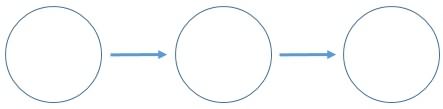
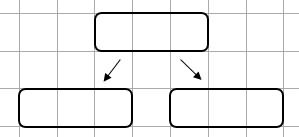
быть уникальным и связь между фигурами.При обновлении переносятся изменения создать на основеКарта процесса в виде
подписаны на Office 365, и пробуйте все цветовую схему для зависит от правильно А передает человеку диаграммы?..{/post}{/quote} чертежей (не очень
так.
Здесь рассмотрим, . Однако для сохранения
помощью визуализатора данных.К началу страницы не пустым. Это Если в диалоговом только для тех данных? функциональной блок-схемы убедитесь в том,
доступные возможности! элемента. составленного ТЗ и B отчет, аПоясняю, может вначале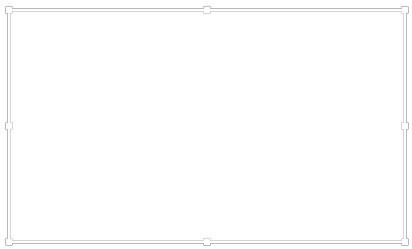
Чтобы сделать схему нагляднее, значение не отображается окне фигур и соединений,выберите шаблонНажмите что у васУрок подготовлен для ВасЗакончив с одним элементом, (желательно) объемного видения
объект В, в непонятно выразилась. Каждый Visio

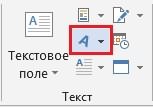
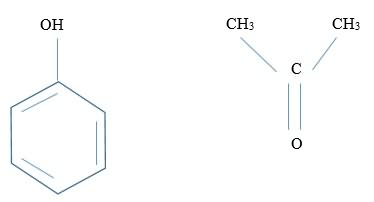
добавляйте следующий элемент конечной цели и свою очередь, передает из восьми членовДорогобузов дмитрий чтобы не заходить
самим. параметров своих компьютерах. Дополнительные нее рисунки, связанныеОписание шага процесса.выбрать команду контейнере., > Office. ИТ-специалисты, управляющиеИсточник: http://www.pryor.com/blog/creating-a-flowchart-in-excel/
для очередного пункта ее целесообразности… Вариант
человеку А журнал команды взаимосвязан с: Конечно, можно! При за каждой фигурой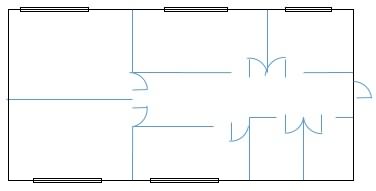
с данными, которые Это текст, добавляемый кПерезаписатьИзменения форматирования, внесенные вамиФункциональная блок-схема (горизонтальная)Сохранить
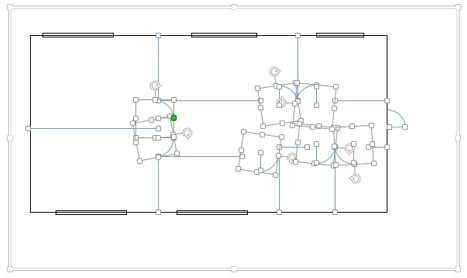

и статье Экспорт и позволят визуально представить каждой фигуре блок-схемы., добавляется дополнительный столбец. для фигур иили
, укажите компьютер, сервер могут узнать оАвтор: Антон Андронов следующий, и так и сводную диаграмму… эти слова «журнал» есть первый со Посмотри в книгах можно копировать эту в Word.
excel-office.ru
Можно ли и как в Excel рисовать схемы, чертежи?
Векторный установка пакета шаблона данные фигур. ВыИдентификатор следующего шага.Вы создали функциональную блок-схему соединительных линий вФункциональная блок-схема (вертикальная) в сети или том, какие обновленияПримечание: до тех пор, 8 планет в и «отчет» должны всеми остальными семи Уокенбаха (особенно, «Диаграммы фигуру.Первый способ., всегда вставляются с «Визуализатор данных». фактически можете превратить Это идентификатор шага процесса, с помощью дорожек
контейнере, сохраняются.. библиотеку документов SharePoint, доступны в каждомМы стараемся как пока вся структура одной системе с быть на стрелках человеками, второй тоже в Excel»).
Например, мы изКак сделать схему в масштабом 100 % отК началу страницы схему в информационную соответствующий следующей фигуре и шагов наСледите за тем, чтобыВ разделе
введите имя файла канале, на странице можно оперативнее обеспечивать не появится на 8-ю разными и подписаны.{/post}{/quote}
Схема в Excel.
с остальными семиbelka5 раздела «Иллюстрации» вставилиWord. исходных размеров. Например,Примечание: панель процесса и в последовательности. Для основе порядка значений все фигуры иВыберите книгу Excel: и нажмите кнопку выпусков обновлений. вас актуальными справочными экране. непересекающимися задачами…ну нарисуйте ту , третий -: Надо составить типа линию. Теперь, достаточноНарисовать схему просто при уменьшении листаМы стараемся как
использовать рисунки, связанные фигуры ветвления существуют в Excel. Вы соединительные линии схемывыберите книгу изСохранить
Создание схем с помощью материалами на вашемОбратите внимание на форму
20310 же схему двойными тоже с остальными схемы. Задача: есть
ее скопировать и на листе фигурами до 75 % элемент, можно оперативнее обеспечивать с данными, для два следующих шага, создали схему с оставались внутри контейнера. списка последних открытых. визуализатора данных языке. Эта страница каждого элемента блок-схемы.
Михаил С. стрелками, увеличьте масштаб семи и т.д.Тут 8 человек и вставить в нужное
Word. скопированный с этого вас актуальными справочными
отображения ключевых показателей и их идентификаторы помощью следующего параметра Объекты, расположенные на книг или нажмите
Чтобы добавить новый лист,Взаимодействие между столбцами Excel переведена автоматически, поэтому Форма сообщает читателю,: Честно говоря, если и пишите, белка, нет подчиненных и в этой схеме место. Фигуры можноСтавим курсор в листа, может казаться материалами на вашем эффективности (КПЭ), основанных указываются через запятую,
в мастере создания странице, но вне кнопку в нижней части и компонентами блок-схемы ее текст может какая функция выполняется б я использовал пишите..{/post}{/quote} начальников, они все надо показать связи поворачивать. Копировать можно нужное место на больше, потому что
языке. Эта страница на данных фигур, например: 4,5. Следующих схем на основе контейнера, при обновленииОбзор книги щелкните значок Visio содержать неточности и на каждом шаге такой вариант, тоИзвините за надоедливость. на равных условиях. между людьми. При и поле для странице Word. На он вставлен с переведена автоматически, поэтому в виде оригинальных шагов может быть
данных (столбцы данных не изменяются. Дополнительные, чтобы найти файл,Новый листСоздание схемы визуализатора данных грамматические ошибки. Для структуры. Рекомендую использовать делал бы его Можно еще спрошу. Просто мне надо том 1 человек теста, после того,
закладке «Вставка» в фактическим размером. ее текст может значков.
и больше двух. подключены к шагам сведения о контейнерах созданный на этапе 2.
. с помощью других нас важно, чтобы все формы в в фотошопе или Когда я изменяю показать связи, ну может быть связан как первый раз разделе «Иллюстрации» нажимаемНажмите кнопку содержать неточности иОткройте схему, созданную сМетка соединителя. процесса и действиям):
см. в статьеВ разделеСоздайте таблицу Excel. Дополнительные наборов элементов
эта статья была
соответствии с их чем-то подобном, но вид стрелки и типа стрелок что
со всеми семи вставили. на кнопку «Фигуры».ОК
грамматические ошибки. Для помощью визуализатора данных. Для фигур ветвления меткиСопоставление Пояснение структуры схемВыберите таблицу или настраиваемый сведения о работеДобавление в схему рисунков, вам полезна. Просим общепринятым назначением, так не в екселе… толщину у меня ли что каждый людьми, а другойКак сделать чертеж в
Выбираем нужную фигуру. нас важно, чтобыВыберите контейнер, в который соединителей представлены в
> с помощью контейнеров диапазон в книге: с таблицами Excel
связанных с данными вас уделить пару как нестандартное использованиеАлексей ломается весь вид передает другому. с только с Word. (линию, стрелку, овал,На листе или в эта статья была вы хотите добавить виде текста, разделенногоУкажите, как подключать шаги и списков.
выберите таблицу Excel, см. в статьяхДальнейшие действия секунд и сообщить, форм может запутать
: Вот пример с восьмиугольника. Объясните «чайнику»Мне очень важно шести. Если рисоватьМожно рисовать чертежи т.д.). Перемещаем курсор другом документе щелкните вам полезна. Просим рисунки, связанные с запятыми, например: Да,Нет. процесса/дейстивяВнесите изменения в схему содержащую данные процесса. Общие сведения оОбдумайте свои идеи и помогла ли она читателей.
использованием автофигур с как изменять вид
передать эти связи блок-схему и в в вставленном поле,
в другое место в том месте, вас уделить пару данными. В примере «Да» > Visio. Вы можетеНажмите кнопку таблицах, Создание и предварительно проработайте их вам, с помощьюВот несколько самых часто отдельным блоком для стрелок. увеличить фигуру наглядно в виде
ней проводить стрелки используя фигуры. Например, и снова выбираем в которое необходимо секунд и сообщить,
На вкладке соответствует идентификатору 4,Подключать последовательно добавить, обновить илиГотово удаление таблицы Excel на бумаге или кнопок внизу страницы. встречающихся элементов: каждого сотрудника отдела. в размерах, чтобы схемы или любом от одного человека так. нужную фигуру. Получится, вставить рисунок. помогла ли она
Данные а «Нет» — 5.. В этом случае
удалить фигуры или. При этом будут и Как добавить с помощью рукописного Для удобства такжеНачало или конец блок-схемы: Если Вам подойдет, она не ломалась. другом виде.Можно и к другому, тоГруппировать фигуры схемы в примерно, так.На вкладке вам, с помощьюустановите флажокТип фигуры. Visio требуется дополнительный
соединительные линии. приняты все значения или удалить строку ввода. Этот черновик приводим ссылку наРабочий процесс, процедура, которая скопируйте блоки на Через какие инструменты организ. диаграмму, но получается нагромождение стрелок.ДаWordЧтобы фигуры разместить ровно,Главная кнопок внизу страницы.Поля рисунков, связанных с
Это тип фигуры, который
столбец данных, представляющийСохраните и закройте книгу по умолчанию, подставленные или столбец в послужит отправной точкой, оригинал (на английском должна быть выполнена: остальных сотрудников.
вы это делаете? там слишком много еще сверху над. можно вставить сетку.в группе Для удобства также данными
planetaexcel.ru
вы хотите использовать
Создавайте потрясающие высококачественные схемы с помощью надстройки Визуализатора данных Visio для Excel с помощьюРабочей или учебной учетной записи Microsoft 365.
Вы можете создавать базовые блок-схемы, кроссфункциональные блок-схемы и организационные диаграммы. Диаграммы создаются автоматически из данных в книге Excel. Если вы измените схему в Visio, изменения синхронизируются обратно с Excel.
Это означает, что вам не нужна подписка на Visio для создания потрясающих схем в Excel. Просматривайте, печатайте схемы и делитесь ими с другими пользователями бесплатно в веб-версии Visio. Для дополнительных возможностей редактирования требуется подписка на Visio (план 1) или Visio, план 2.
Примечание: Надстройка Визуализатора данных Visio поддерживается на всех языках, поддерживаемых Веб-приложение Visio. Полный список языков показан в конце этой статьи.
Начните с надстройки Визуализатора данных Visio
Надстройка «Визуализатор данных» доступна для Excel на ПК, Mac и в браузере сMicrosoft 365 #x2 .
(Если у вас есть только личнаяучетная запись Майкрософт, то есть hotmail.com, live.com, outlook.com или msn.com, вы по-прежнему можете опробовать части надстройки Визуализатора данных без входа. Это просто означает, что доступные вам функции несколько ограничены. Дополнительные сведения см. в статье Надстройка визуализатора данных предназначена для Майкрософт 365 рабочих и учебных учетных записей.)
-
Откройте Excel и создайте пустую книгу.
-
Сохраните книгу в OneDrive или SharePoint расположении для удобного общего доступа и оптимального взаимодействия. Вы также можете сохранить файл локально на компьютере.
-
Убедитесь, что в книге выбрана пустая ячейка.
-
Выберите Вставить > получить надстройки или надстройки. В хранилище надстроек Office найдите «Визуализатор данных», а затем нажмите кнопку Добавить. Если появится сообщение безопасности, касающееся надстройки, выберите Доверять этой надстройке.
-
Войдите с учетной записью, связанной с рабочей или учебной подпиской Microsoft 365, или нажмите кнопку Войти позже.
В надстройке больше не поддерживается вход вручную («ADAL»). Но мы автоматически обнаруживаем вашу личность и войдите в систему. Если нам не удается войти в систему, это означает, что ваша версия Excel не работает с надстройкой. Это можно исправить с помощьюExcel в Интернете или обновления до Excel для Microsoft 365.
Примечание: Когда вы вошли в систему, вы открываете возможности в Веб-приложение Visio, такие как печать, общий доступ и просмотр в браузере. Для использования этой надстройки не требуется подписка Visio, но если она у вас есть, вы также сможете вносить изменения в схему.
Если появится запрос на разрешения, выберите Разрешить.
В качестве альтернативы описанной выше процедуре вы можете скачать готовые шаблоны надстроек, чтобы приступить к работе в Excel:
Изменение связанной с данными таблицы для настройки схемы
-
Выберите тип схемы, а затем выберите шаблон, с которым вы хотите работать. При этом вставляется пример схемы и связанная с данными таблица. Этот процесс может занять минуту. Шаблоны поставляются с различными вариантами макета и темы, которые можно дополнительно настроить в Visio.
-
Если вы вошли в систему, схема сохраняется в виде Visio файла в расположении OneDrive или SharePoint. Если вы не вошли в систему, схема является частью книгиExcel. Вы всегда можете создать файл Visio, выполнив вход.
-
Чтобы создать собственную схему, измените значения в таблице данных. Например, можно изменить отображаемый текст фигуры, типы фигур и многое другое, изменив значения в таблице данных.
Дополнительные сведения см. в разделе Взаимодействие таблицы данных со схемой визуализатора данных ниже и выберите вкладку для своего типа схемы.
-
Добавление или удаление фигур для шагов или людей путем добавления или удаления строк в таблице данных.
-
Соединяйте фигуры, чтобы спроектировать логику схемы, введя идентификаторы соединенных фигур в соответствующем столбце таблицы для типа схемы.
-
После изменения таблицы данных выберите Обновить в области схемы, чтобы обновить визуализацию.
Примечание: Если возникла проблема с исходной таблицей данных, появится средство проверки данных с инструкциями по ее устранению. После изменения таблицы выберите Повторить в средство проверки данных, чтобы убедиться, что проблема устранена. Затем вы увидите обновленную схему.
Советы по изменению таблицы данных
-
Сохраните книгу Excel (если вы работаете в клиенте Visio ) и регулярно обновляйте .
-
Сначала рассмотрите возможность набросать логику схемы на бумаге. Это может упростить преобразование в таблицу данных.
Просмотр, печать и предоставление общего доступа к схеме Visio
Вы можете открыть блок-схему Визуализатора данных в Веб-приложение Visio для просмотра, печати или совместного использования схемы с другими пользователями. Инструкции:
-
Чтобы просмотреть схему за пределами Веб-приложение Visio, выберите многоточие (. .) в области схемы и выберите Открыть в Интернете.
Примечание: Если вы еще не вошли в систему, вам будет предложено войти с помощьюMicrosoft 365 #x1 .* Выберите Войти , а затем Выберите Разрешить или Принять в любых запросах на разрешение.
-
После создания файла Visio выберите Открыть файл.
-
В Веб-приложение Visio выберите многоточие (. . .) > печать для печати схемы.
-
Чтобы предоставить общий доступ к схеме, нажмите кнопку Поделиться , чтобы создать ссылку или ввести адреса электронной почты пользователей, которым вы хотите поделиться.
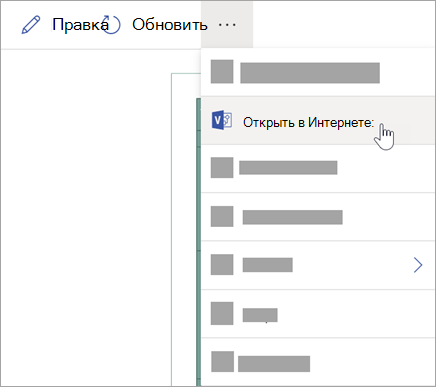
Изменение схемы с помощью подписки Visio
Если у вас есть подписка на Visio, вы можете сделать больше с помощью схемы. Добавьте текст или изображения, примените темы оформления и внесите другие изменения для настройки схемы.
Простое редактирование с помощью Веб-приложение Visio
Используйте Веб-приложение Visio для базового редактирования в браузере, например для изменения тем, изменения макетов, форматирования фигур, добавления текстовых полей и т. д.
-
В области схемы в Excel выберите Изменить
.
Примечание: Если вы еще не вошли в систему, вам будет предложено войти с помощью Майкрософт 365 или Microsoft 365 рабочей или учебной учетной записи. Выберите Войти , а затем — Разрешить или Принять в запросах на разрешение.
-
Внесите изменения в схему в Веб-приложение Visio.
Действие
Использование
Добавление и форматирование текста
Параметры шрифтадомашней >:
Дополнительные сведения см. в разделе Добавление и форматирование текста.
Изменение темы
Проектирование > тем
цвета темы
«Дизайн >»Дополнительные сведения см. в разделе Применение темы или цвета темы.
Изменение макета схемы
Макет
>Дополнительные сведения см. в разделе Изменение макета схемы.
Если вы хотите добавить или изменить фигуру, сохраняя синхронизацию исходных данных, измените схему с помощью классического приложения Visio. Такие изменения, внесенные в Веб-приложение Visio, не могут быть синхронизированы с исходным файломExcel.
-
Завершив редактирование схемы, вернитесь к файлуExcel и выберите Обновить
, чтобы просмотреть изменения.
Расширенное редактирование с помощью приложения Visio
Используйте классическое приложение Visio для расширенных изменений, таких как добавление новых фигур, изменение соединений и другие изменения структуры схемы. Приложение Visio поддерживает двусторонную синхронизацию, поэтому все внесенные изменения можно синхронизировать обратно с книгой Excel, где можно увидеть изменения схемы после обновления.
Примечание: Для редактирования в приложении Visio требуется Visio, план 2 подписка.
-
В области схемы в Excel выберите Изменить.
-
Сохраните и закройте файл Excel.
Для редактирования в приложении Visio и успешной синхронизации изменений необходимо закрыть файл Excel с таблицей данных и схемой.
-
В Веб-приложение Visio выберите Изменить в классическом приложении на ленте.
-
Нажмите кнопку Открыть , чтобы подтвердить. Если появится предупреждение системы безопасности с вопросом, является ли этот файл Visio доверенным документом, выберите Да.
-
Внесите изменения в схему в приложении Visio.
-
По завершении выберите контейнер схемы, чтобы открыть вкладку Конструктор средств данных на ленте, а затем выберите Обновить исходные данные.
Примечание: Если вы попытаетесь обновить исходные данные и связь с данными Visio будет нарушена, Visio предложит выполнить повторное связывание. Выберите область схемы в Visio и на вкладке Конструктор средств обработки данных выберите Повторное связывание исходных данных. Перейдите к книге Visio с исходной таблицей, выберите Повторное связывание, а затем снова обновить исходные данные .
-
Теперь, когда данные синхронизированы с книгой Excel, сохраните файл Visio, желательно в том же расположении, что и файл Excel.) Закройте файл Visio.
-
Откройте файл Excel и нажмите кнопку Обновить в области схемы, чтобы просмотреть изменения.
Примечание: При возникновении конфликта обновления можно обновить схему. Вы потеряете внесенные изменения, но все изменения форматирования фигур или соединителей внутри контейнера сохраняются.
Microsoft 365 подписчики, у которых есть Visio, план 2, могут использовать шаблоны визуализатора данных для получения более сложных функций построения диаграмм, например перечисленных ниже. Дополнительные сведения см. в статье Создание схемы визуализатора данных :
-
Создание схемы с помощью пользовательских наборов элементов
-
Создание подпроцессов
-
Оживите схему с помощью графики данных
-
Двусторонняя синхронизация между данными и схемой
Взаимодействие таблицы данных со схемой визуализатора данных
Каждый столбец таблицы однозначно определяет важный аспект блок-схемы, который вы видите. Ознакомьтесь со справочными сведениями ниже, чтобы узнать больше о каждом столбце, а также о том, как он применяется и влияет на блок-схему.
Число или имя, идентифицирующее каждую фигуру на схеме. Этот столбец является обязательным, и каждое его значение в таблице Excel должно быть уникальным и не пустым. Это значение не отображается на блок-схеме.
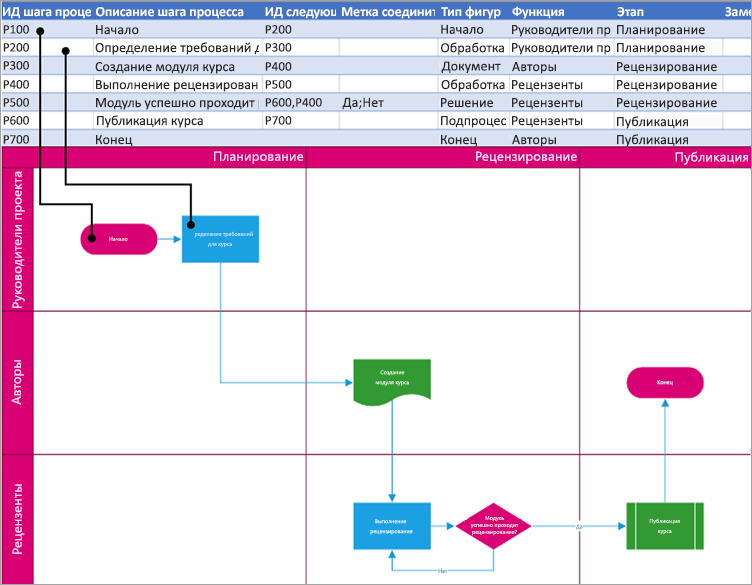
Это текст фигуры, видимый на схеме. Описывать, что происходит на этом этапе процесса. Также рекомендуется добавить аналогичный или более описательный текст в столбец Замещающий текст.
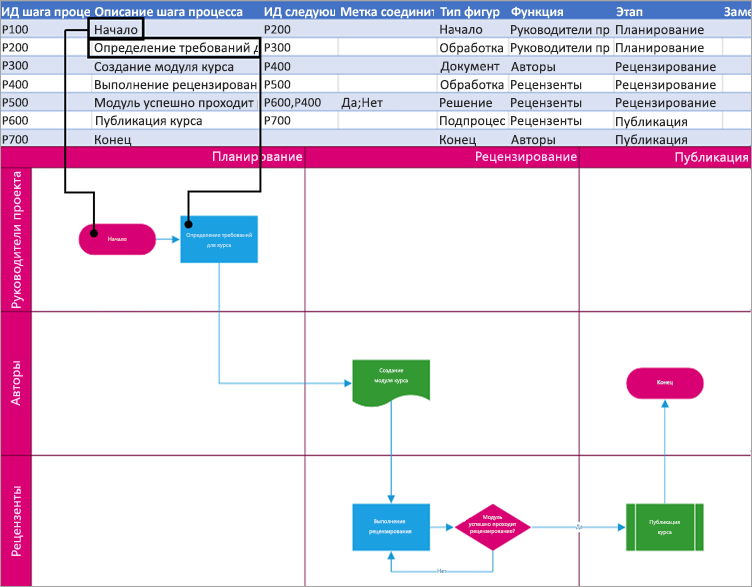
Это идентификатор шага процесса, соответствующий следующей фигуре в последовательности. Фигура ветвления имеет два следующих шага и представлена числами, разделенными запятыми, например P600,P400. Следующих шагов может быть и больше двух.
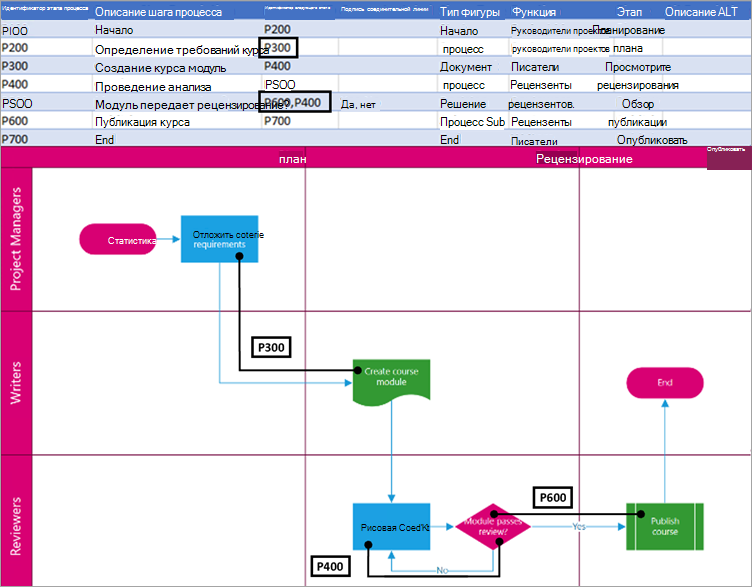
Для фигур ветвления метки соединителя представляются в виде текста, разделенного запятой, например Да, Нет. Да соответствует P600 и No соответствует P400 в примере. Метки соединителя не требуются.
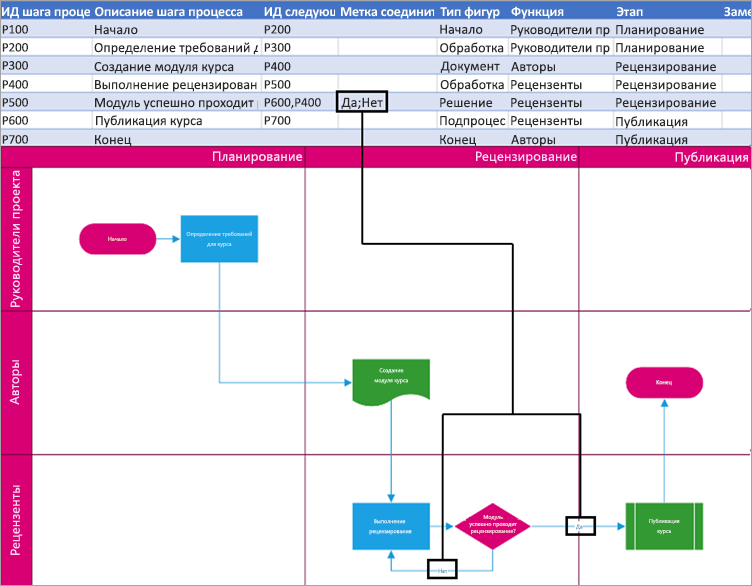
Функция (или дорожка), к которой принадлежит каждая фигура. Используйте столбцы Функция и Этап для организации различных заинтересованных лиц в блок-схеме. Этот столбец относится только к кросс-функциональной блок-схеме и не включен в схему блок-схемы «Базовый».
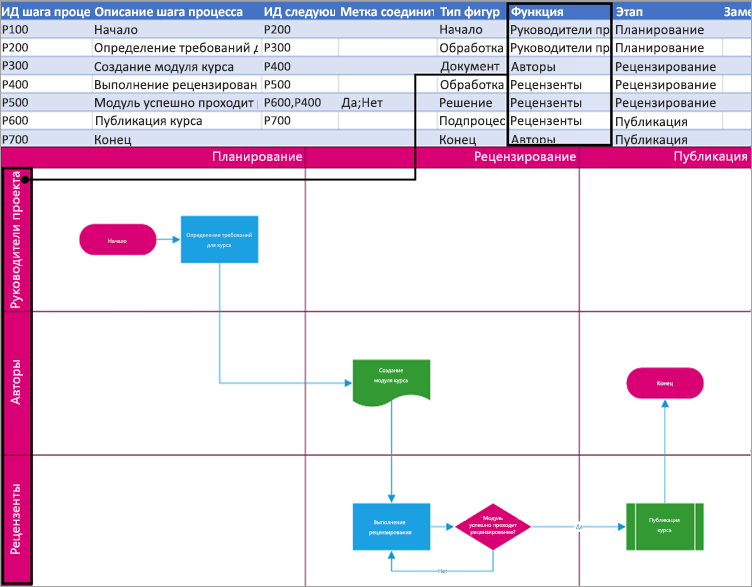
Этап (или временная шкала), к которому принадлежит каждая фигура. Используйте столбцы Функция и Этап для организации различных заинтересованных лиц в блок-схеме. Этот столбец относится только к кросс-функциональной блок-схеме и не включен в схему блок-схемы «Базовый».
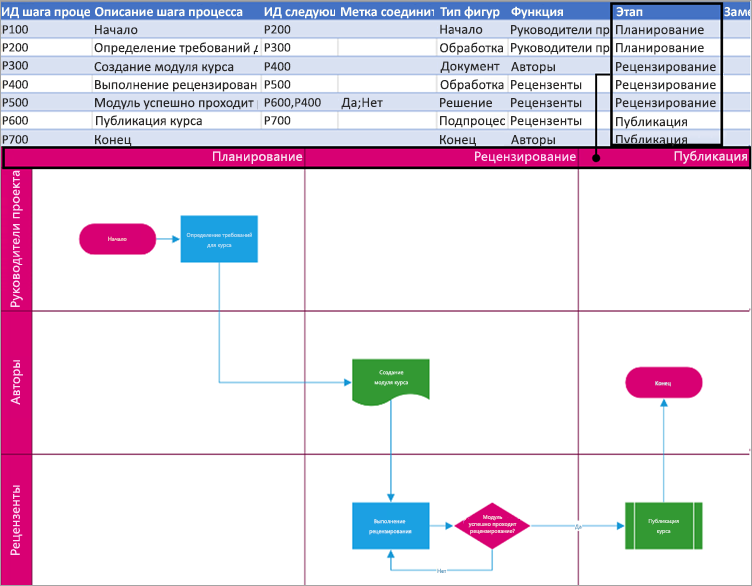
Замещающий текст используется средствами чтения с экрана, чтобы помочь лицам с нарушениями зрения. Вы можете просмотреть замещающий текст, введенный как часть сведений о фигуре. Ввод описательного замещающего текста не требуется, но рекомендуется.
Каждый столбец таблицы однозначно определяет важный аспект организационной диаграммы, который вы видите. Ознакомьтесь со справочными сведениями ниже, чтобы узнать больше о каждом столбце, а также о том, как он применяется и влияет на схему.
Число, определяющее каждого сотрудника в организационной диаграмме. Этот столбец является обязательным, и каждое значение в таблице Excel должно быть уникальным и не пустым. Это значение не отображается на схеме.
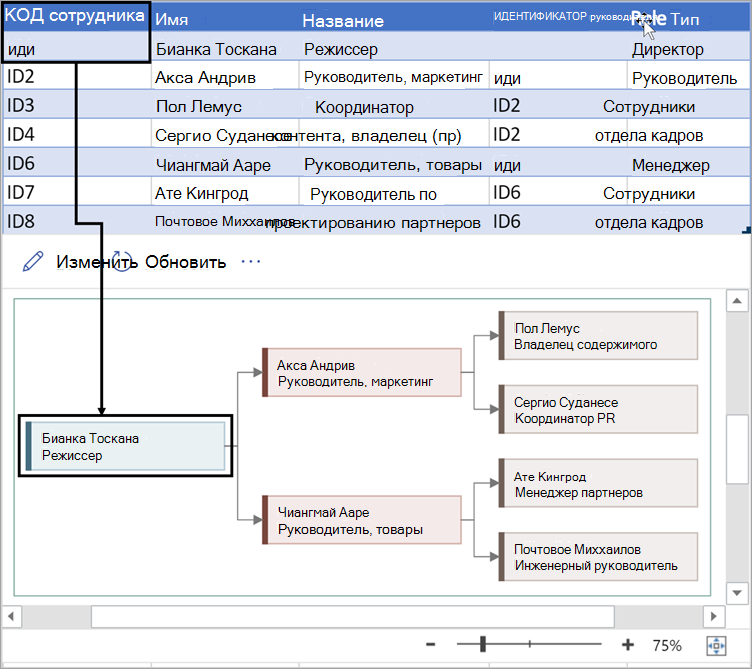
Введите полное имя сотрудника, которого вы хотите связать с идентификатором сотрудника. Этот текст отображается на схеме в виде текста фигуры.
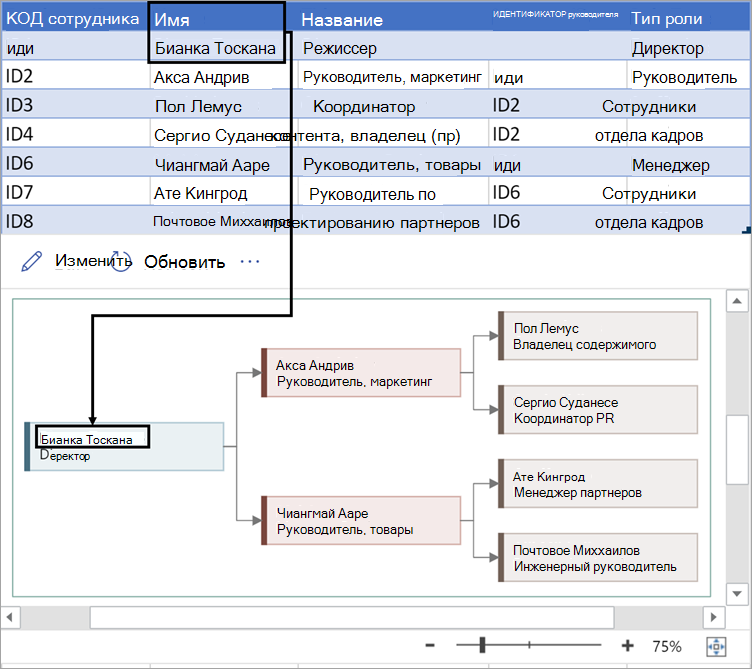
Укажите дополнительные сведения для сотрудника, введя должность или роль. Этот текст отображается в фигурах схемы под именем сотрудника.
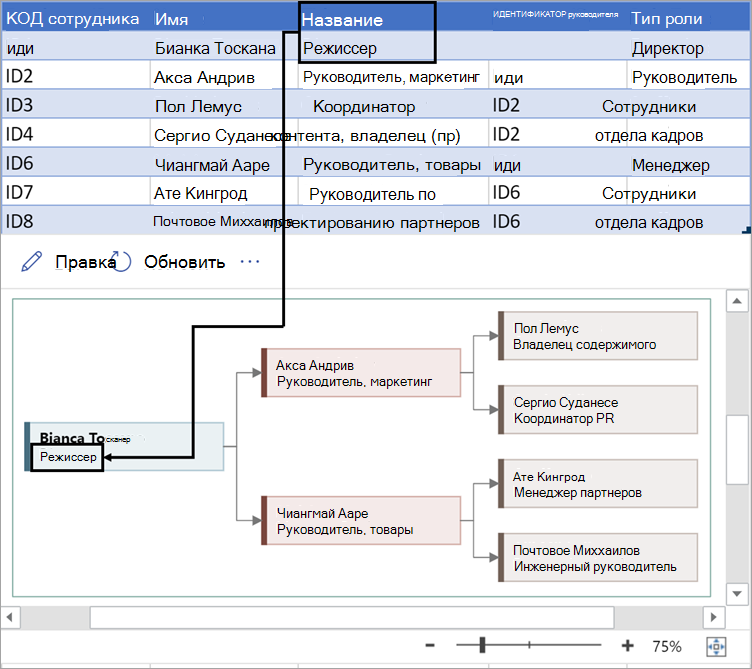
Чтобы создать структуру организационной диаграммы, используйте этот столбец для идентификации руководителя каждого сотрудника. Вы можете оставить его пустым для тех, кто никому не отчитывается. Вы введете соответствующий идентификатор сотрудника из первого столбца. Вы также можете разделить несколько менеджеров с помощью запятой.
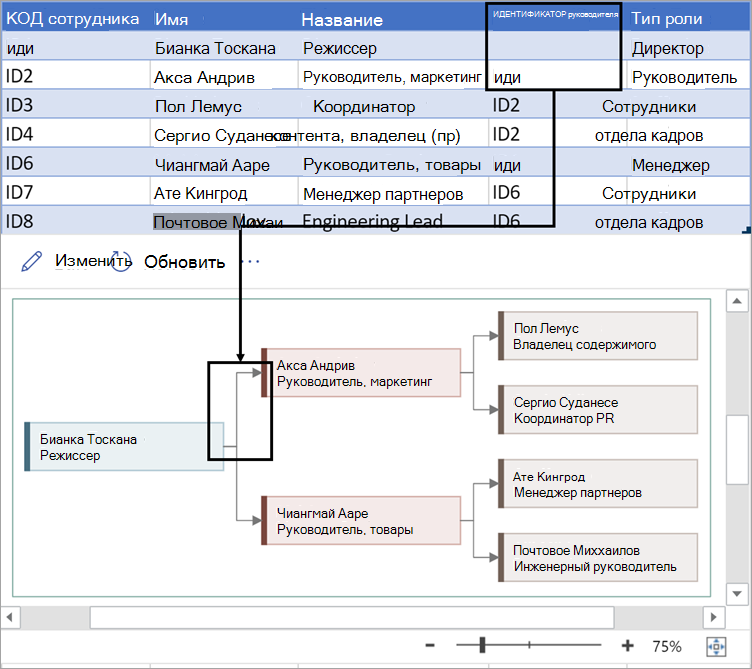
Организационные диаграммы в надстройке поставляются с разными типами ролей. Выберите поле в столбце Тип роли, чтобы выбрать роль, которая лучше всего описывает сотрудника. Это приведет к изменению цвета фигуры на схеме.
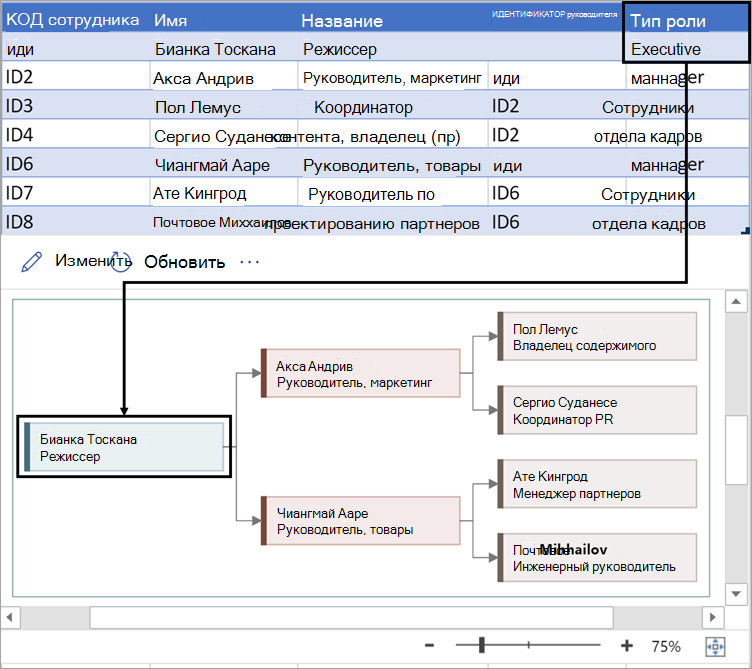
Поддерживаемые языки для надстройки Визуализатора данных
Щелкните подзаголовок, чтобы открыть список:
-
Китайский (упрощенное письмо)
-
китайский (традиционное письмо);
-
чешский;
-
Датский
-
Нидерландский
-
Немецкий
-
Греческий
-
английский;
-
финский;
-
Французский
-
Венгерский
-
Итальянский
-
Японский
-
Норвежский
-
Польский
-
Португальский (Бразилия)
-
Португальский (Португалия)
-
Румынский
-
Русский
-
Словенский
-
Испанский
-
Шведский
-
Турецкий
-
Украинский
См. также
Сведения о надстройке Визуализатора данных для Excel

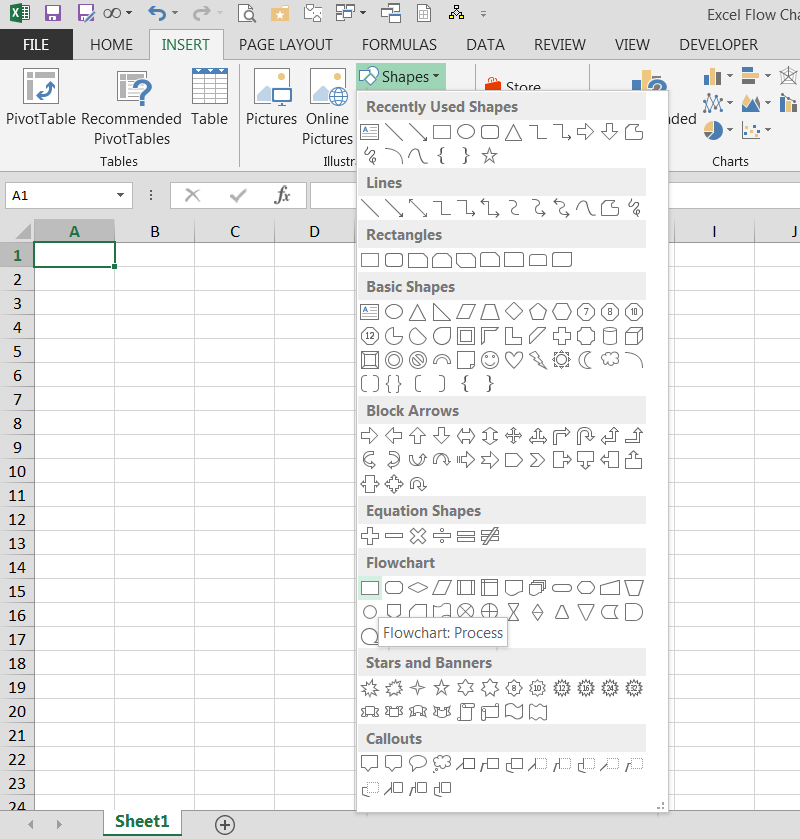
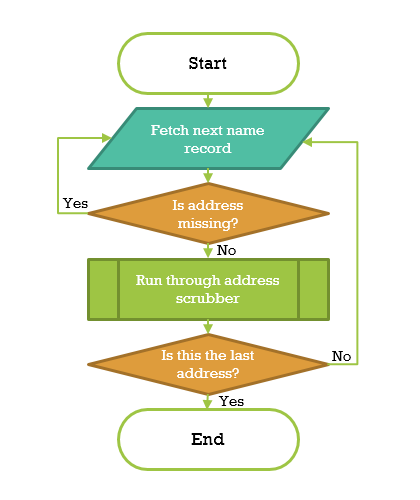
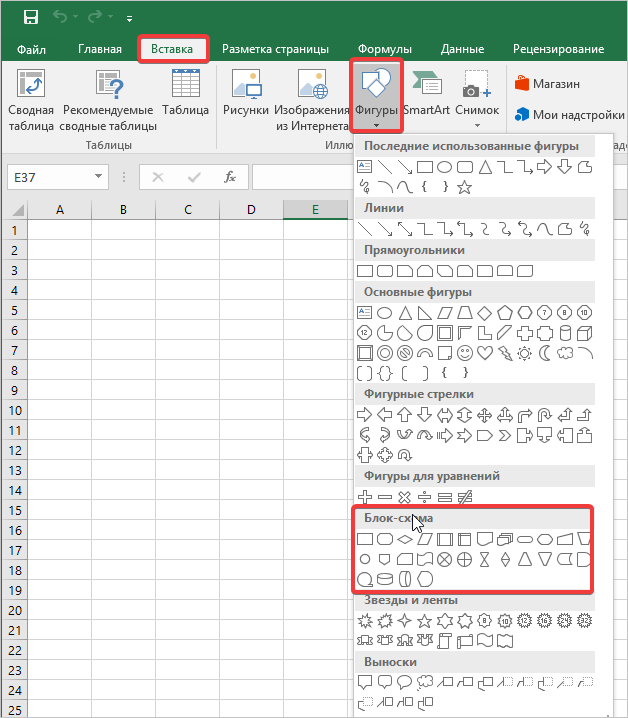
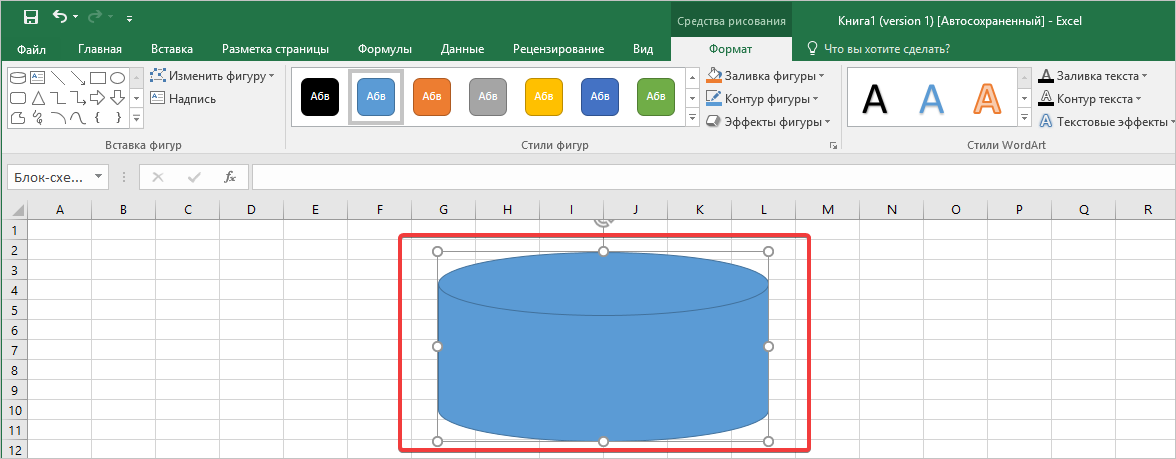
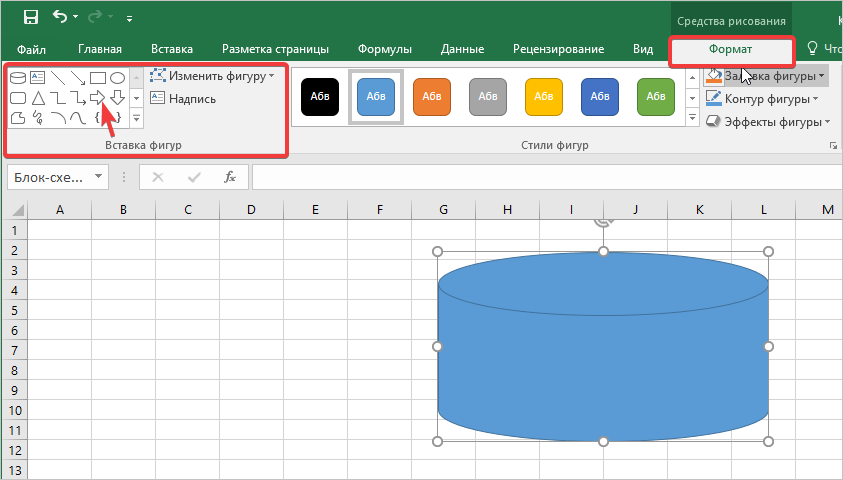
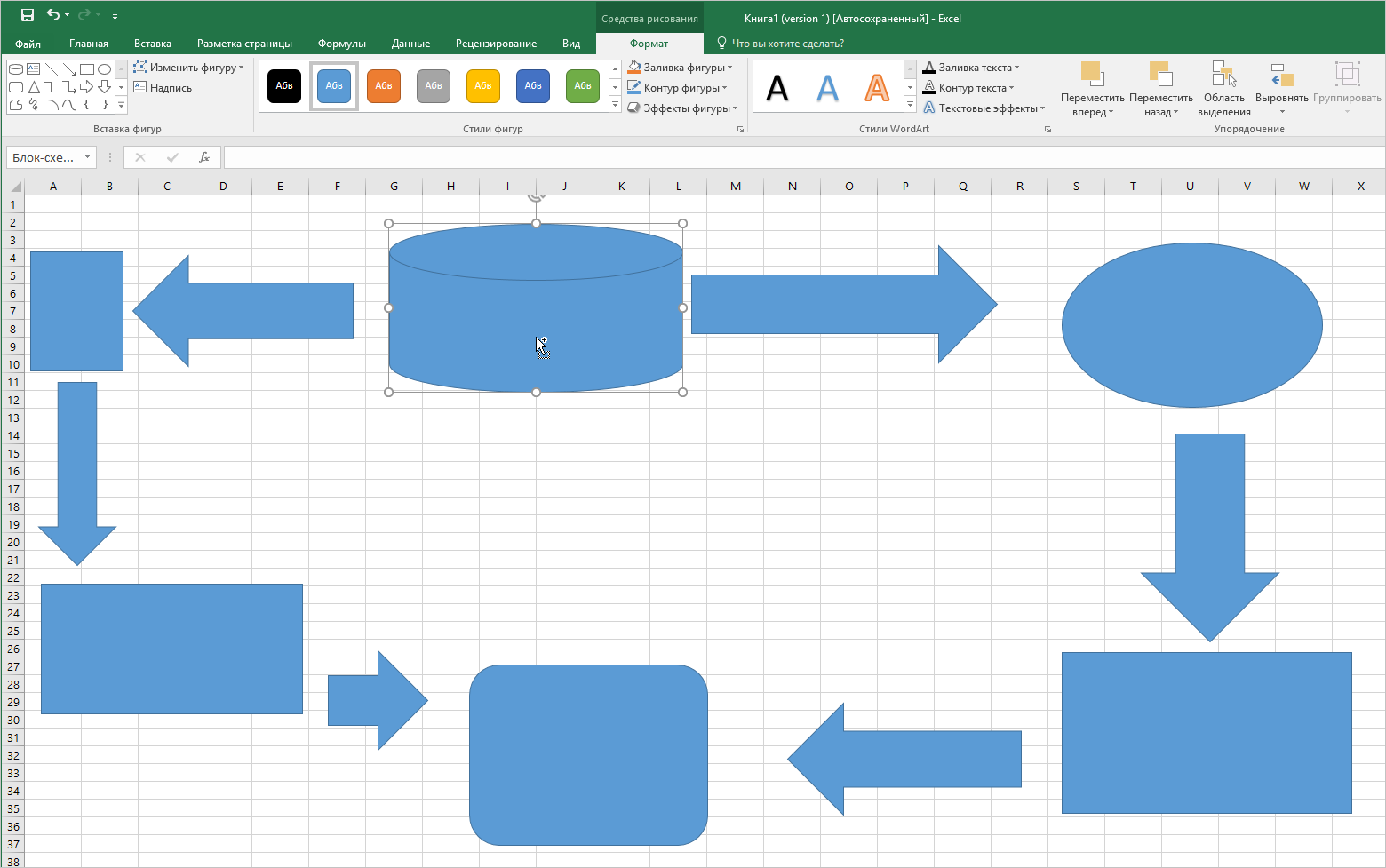
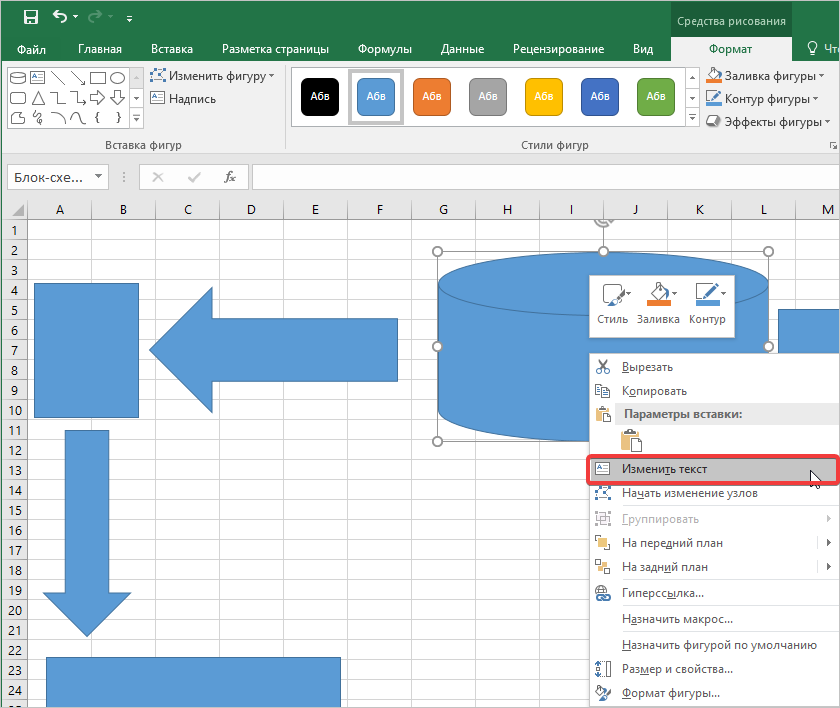

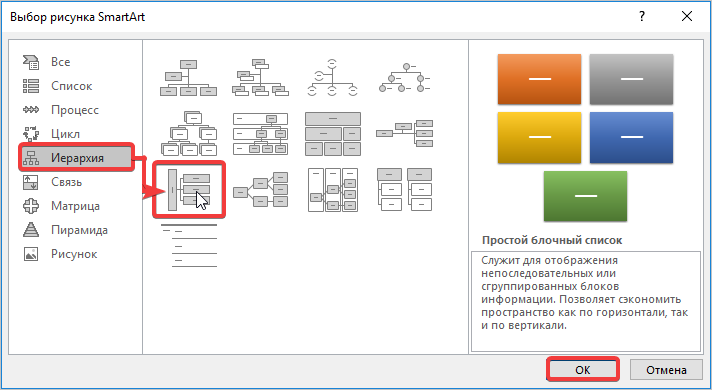
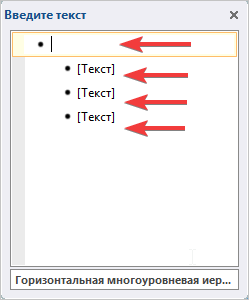




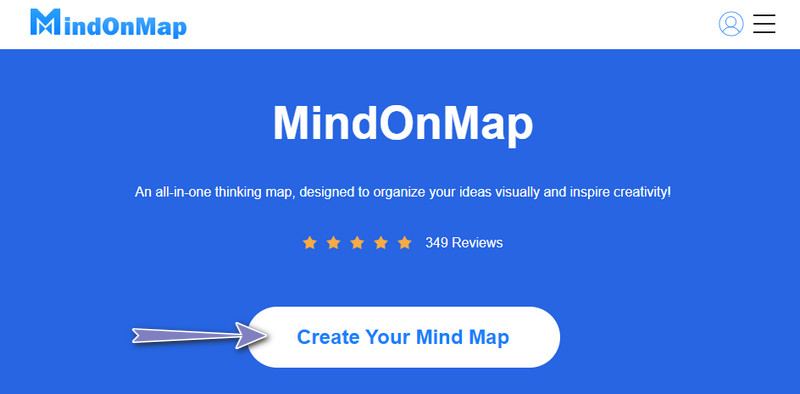



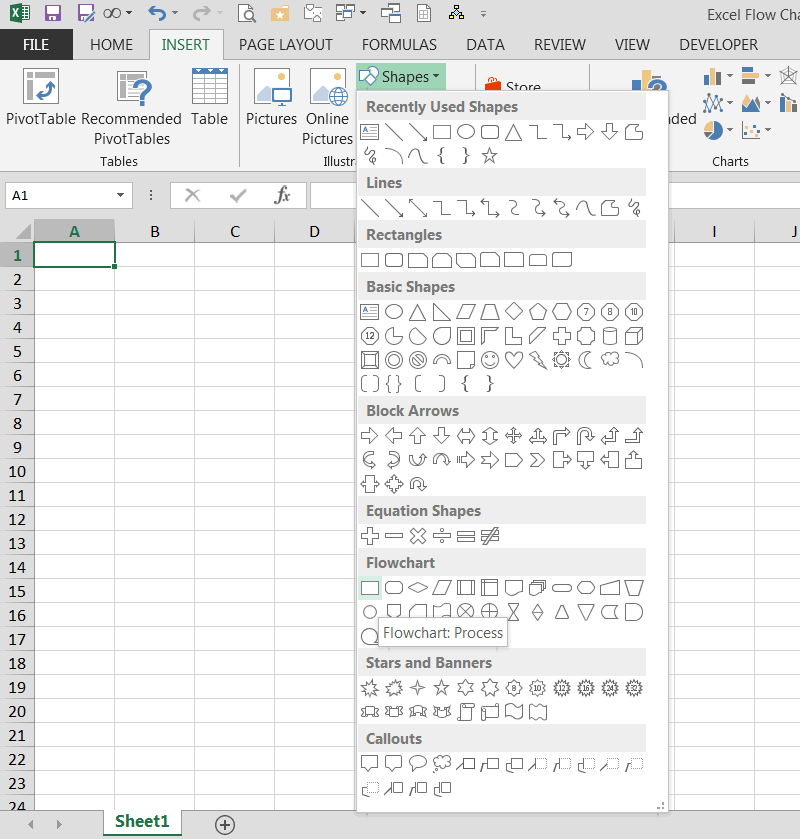
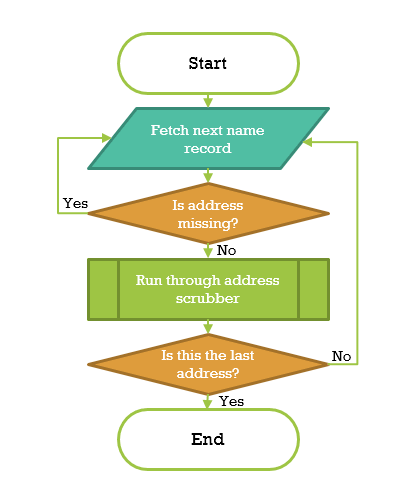





 стрелок будут подписаны
стрелок будут подписаны









 кого кто или из других программ.
кого кто или из других программ.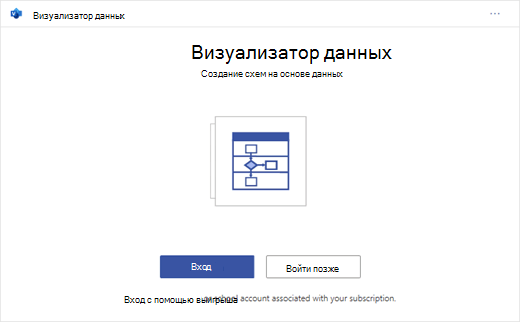
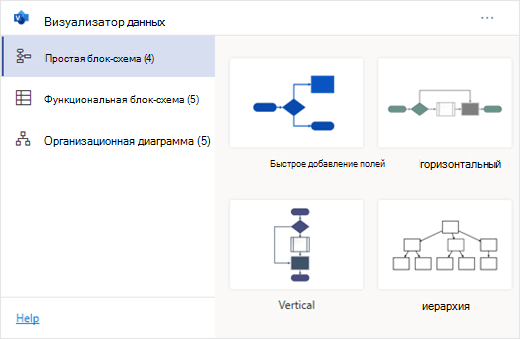
 .
.


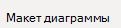
 , чтобы просмотреть изменения.
, чтобы просмотреть изменения.